![HOE BEWERK/MAAK JE TEXTUREPACKS || Tutorial [Nederlands/Dutch]](https://i.ytimg.com/vi/isdpKGtA70I/hqdefault.jpg)
Inhoud
Of u nu een bedankkaart of een get well Soon-kaart wilt sturen, hier leest u hoe u aangepaste wenskaarten maakt op Mac.
OS X Yosemite 10.10.3 is onlangs uitgebracht, en daarmee kwam een volledig nieuwe Photos-app die iPhoto en Aperture op Mac vervangt. Het is een eenvoudiger hulpprogramma voor fotobeheer, maar het wordt geleverd met een handvol functies. Het is ook niet alleen een bijgewerkte versie van iPhoto. In plaats daarvan is het een geheel nieuwe app met een overvloed aan nieuwe functies, waaronder de mogelijkheid om toegang te krijgen tot uw iCloud-fotobibliotheek. Dit betekent dat wanneer u een foto maakt op uw iPhone of iPad, die foto automatisch zichtbaar is op uw Mac via de foto's. app, dankzij iCloud.
Misschien wel een van de coolste functies is dat bewerkingen in een foto op uw iPhone of iPad in de Photos-app automatisch automatisch naar alle apparaten kunnen worden gesynchroniseerd, en het proces ook andersom kan worden uitgevoerd.
Het ontwerp van Photos on Mac ziet er vrijwel identiek uit als hoe het eruit ziet op iOS 8, met een paar duidelijke ontwerpverschillen omdat het op een Mac is in plaats van op je iPhone of iPad. In de app kun je dingen doen zoals je foto's en video's sorteren en zelfs alleen speciale bestanden bekijken zoals panoramica, burstshots, slow motion en timelapse video, waarbij alle andere foto's en video's van elkaar worden gescheiden.
Met de nieuwe app Foto's kun je je foto's beheren en ze ook bewerken, maar wist je dat je ook aangepaste wenskaarten kunt maken en deze naar je voordeur kunt laten sturen? U kunt elk van uw foto's in uw fotobibliotheek gebruiken en zelfs aangepaste berichten toevoegen aan de kaart, zodat deze de ultieme persoonlijke toets krijgt.
Het is een van de geweldige verborgen functies van de Foto's-app en het is een veel betere optie dan naar je lokale kaartwinkel te gaan en een voorgedrukte generieke wenskaart uit te zoeken. Als je in de kerstperiode wilt opvallen of iemand anders een speciale verjaardagskaart wilt sturen, kun je als volgt aangepaste wenskaarten maken op je Mac met de nieuwe app Foto's.
Het eerste is eerst voordat we beginnen. U moet foto's die u wilt gebruiken voor uw kaart importeren in de app Foto's. U kunt dit eenvoudig doen door te klikken en te slepen van foto's uit een map naar het app-venster Foto's. Uw foto's worden nog steeds in die map opgeslagen, maar worden gewoon voor beheer geïmporteerd in de Foto's-app.
Aangepaste wenskaarten maken op Mac
Als u wilt beginnen met het maken van een aangepaste wenskaart, opent u de app Foto's en gaat u naar de menubalk in de linkerbovenhoek van het scherm en klikt u op Bestand> Kaart maken.
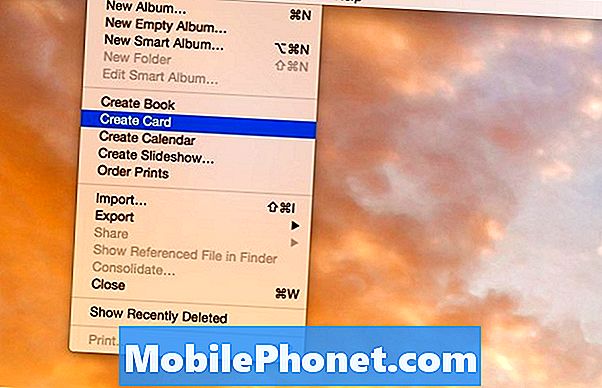
Vervolgens kiest u wat voor soort kaart u wilt maken. U kunt kiezen tussen een Letterpress-kaart, een eenvoudige gevouwen kaart of een platte kaart (vergelijkbaar met een ansichtkaart, maar gaat nog steeds in een enveloppe). Platte kaarten zijn de goedkoopste, maar Letterpress-kaarten bieden over het algemeen de beste kwaliteit.

Daarna moet je een thema en stijl kiezen. U kunt naar de bovenkant van het venster gaan en een specifieke feestdag of gelegenheid selecteren in het vervolgkeuzemenu. Nadat u een thema hebt geselecteerd, klikt u op Maak een kaart in de rechterbovenhoek.
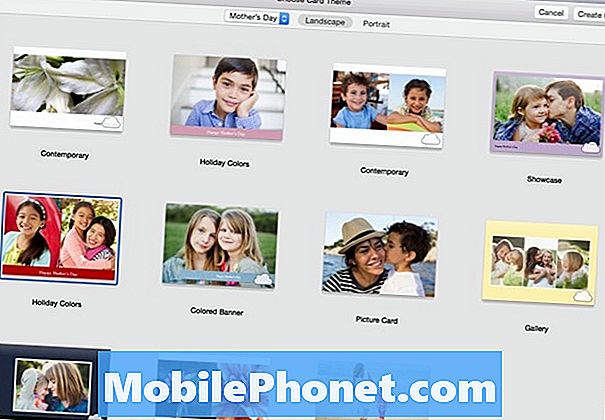
Op dit moment kunt u beginnen met het maken en aanpassen van uw kaart. U krijgt een standaardlay-out, maar als u deze wilt wijzigen, klikt u gewoon op opties.
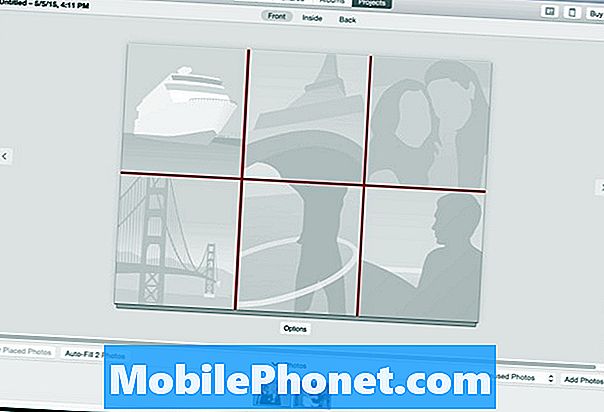
Klik vervolgens op Voeg foto's toe in de rechterbenedenhoek en klik en sleep ze vervolgens naar de lay-out. Je kunt dan de tekst bewerken door erop te klikken en in te typen wat je maar wilt.
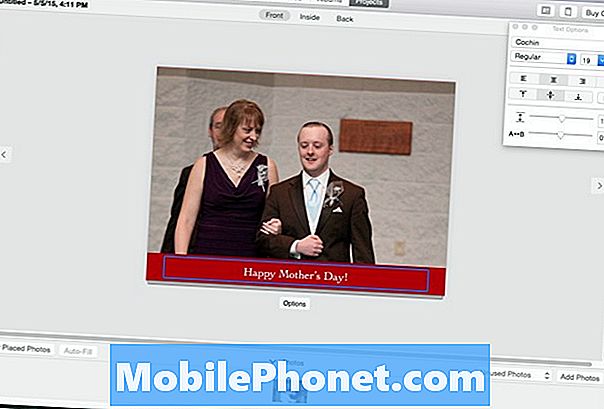
Naar de bovenkant van het venster, zult u zien Voorkant, Binnen, en Terug. Als u op een van deze klikt, gaat u naar dat gedeelte van de kaart waar u de tekst kunt bewerken en zelfs meer foto's kunt toevoegen.
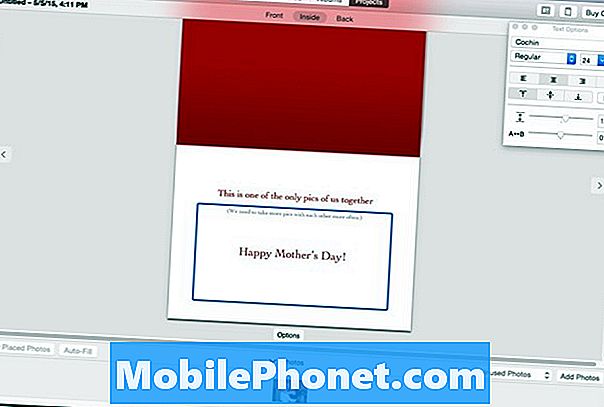
Als u klaar bent met het maken en aanpassen van de kaart, klikt u op Koop kaart in de rechterbovenhoek. Van daaruit voltooit u uw bestelling en selecteert u het aantal kaarten dat u wilt maken.

Houd er rekening mee dat verzending langer dan een paar dagen kan duren, dus bereid je van tevoren voor als je een kaart voor een bepaalde datum nodig hebt. In mijn geval heb ik op 5 mei een kaart besteld en deze vertelde me dat deze op 15 mei zou worden afgeleverd. Je kilometerstand zal uiteraard variëren, maar houd hier rekening mee.


